Mi az a Joomla VirtueMart? Joomla VirtueMart: online áruház telepítése és beállítása Kategória hozzáadása a VirtueMarthoz
A VirtueMart egy nyílt forráskódú (nyílt szoftveres) megoldás egy online áruház számára, amely a Joomla! tartalomkezelő rendszer (CMS) segítségével készült. A VirtueMart telepítve van a Joomla! komponens és plugin is. A VirtueMart bevásárlókosár formájában vagy katalógus módban indul.
Online áruház létrehozása a Joomla! Először is telepítenie kell a CMS Joomla! , majd telepítse és konfigurálja a VirtueMartot.
A VirtueMart egy átfogó online áruházi megoldás az e-kereskedelem számára. A CMS Joomla! tartalomkezelő rendszerrel együtt kell használni. . Mindkettő a GNU General Public License alatt jelenik meg. Ez azt jelenti, hogy ingyenesen letölthetők és használhatók. Joomla! és a VirtueMart PHP programozási nyelven íródott, és könnyen használható PHP/MySQL környezetben.
1. A joomla virtuemart használatának megkezdéséhez le kell töltenie a Joomla! legújabb stabil verzióját. A Joomla! Érdemes a Joomla hivatalos weboldaláról letölteni! (www.joomla.org). A Joomla bővítmények oldalán! (extensions.joomla.org) letöltheti a VirtueMart csomagot.Jegyzet: Az összes Joomla!-bővítmény, beleértve a VirtueMartot is, alapértelmezés szerint angol nyelven van telepítve az eredeti verzióban. Orosz fordítócsomag telepítéséhez (ez az úgynevezett Joomla lokalizáció!), külön kell telepítenie az orosz nyelvű honosítási csomagokat mind a CMS Joomla!-hoz, mind a VirtueMarthoz.
2. CMS Joomla! mint egy online áruház alapja, a tiéd lehet egy külön projekt, vagy egy átfogó internetes portál szerves része, egyéb bővítményekkel, fórummal, fotógalériákkal, GYIK-vel stb. 3. Joomla! az egyik a legjobb és legfunkcionálisabb tartalomkezelő rendszereket. A VirtueMart online áruház létrehozásához számos speciális sablon található, amelyeket kifejezetten az online áruházak számára terveztek. A legtöbb sablon ingyenes, és elérhető a joomlaorgon és sok más webhelyen.Ezen kívül a Joomla! Manuálisan újraépítheti a CSS- és XHTML-sablonfájlok módosításával.
Mennyibe kerül a VirtueMart?
A VirtueMart egy ingyenes szoftver, amelyet a GNU General licenc alatt adtak ki. A VirtueMart számára nincsenek korlátozások. Korlátlan számú kategóriával, termékkel, megrendeléssel, ügyféllel stb. hozhat létre és tarthat fenn online áruházat.
Egy webáruháznál nagyon fontos paraméter az eladásra kínálható termékek száma. A legtöbb online áruház platform korlátozza az eladásra kínálható termékek ingyenes számát. Például 100 terméket ingyen jelenít meg, a többit előfizetési díj ellenében.
Azonban. Ingyenes tartalommal a Joomla Virtuemart nem tudja biztosítani az online áruház teljes funkcionalitását. Egyedi virtuemart modulokat kell vásárolnia a hivatalos kiterjesztési webhelyükön: extensions.virtuemart.net
A VirtueMart hátrányai az orosz e-kereskedelem számára
Minden online áruháznak integrált fizetési rendszerrel kell rendelkeznie, és természetesen többnek is. Tehát a VirtueMart ingyenesen csak a Robokassa-val integrálható.
Hol kezdjem, ha a VirtueMarttal dolgozik
Telepítse a Joomla! a legújabb stabil verziót a szerverére. Az írás idején ez a Joomla! 2.5.10. és 3.1.0. 2015. 06. 25.: Marad a Joomla 3.4.0 jelenlegi verziója, a Joomla 2.5.29. A VirtueMart 3 működik
2016-09-24. A Joomla verziói elég gyakran változnak ahhoz, hogy azonnal megnézhesd, majd letöltheted a VirtueMart működő verzióját a hivatalos weboldalon itt: http://virtuemart.net/downloads, hivatalos oldal).
Joomla! egy tartalomkezelő rendszer (CMS). Webszerverre telepíthető, és lehetővé teszi dinamikus webhely létrehozását és kezelését. Le kell töltenie a Joomla! és telepítse a webszerverére. Telepítési folyamat a Joomla! Meglehetősen egyszerű és speciális képzettség nélkül is elvégezhető.
A Joomla! Telepítenie kell és csatlakoztatnia kell a CMS orosz nyelvű lokalizációját. Ezután keressen meg és telepítsen egy sablont az online áruház webhelyéhez.
A következő lépés a VirtueMart komponens és a VirtueMart-aio telepítése a fő bővítményekkel és modulokkal. A joomla virtuemart komponens is honosítást igényel.
Ha új a Joomla! és úgy döntött, hogy létrehoz egy online áruházat rajta a VirtueMart segítségével, akkor ezzel egyidejűleg elkezdheti a Joomla! és egy üzlet létrehozása. CSS és HTML programozási alapismeretek birtokában, Joomla! nem okoz nehézséget, különösen azért, mert a Joomla!
Megjegyzések ehhez a cikkhez
- A Joomla! legújabb stabil verziója! 2.5.10; Joomla 3.6.2.
- A VirtueMart 2.0.20 béta legújabb verziója; VirtueMart 3.
- Hivatalos Joomla! weboldal, link ITT: http://joomla.org;
- A Joomla kiterjesztések hivatalos oldala! — http://extensions.joomla.org ;
- A VirtueMart hivatalos weboldala, http://virtuemart.net/;
- Töltse le a VirtueMart orosz lokalizációs csomagot, megtalálható az oldal archívumából. .
Különösen a "" webhelyhez
Ebben a cikkben egy online áruház létrehozását vizsgáljuk meg a Joomla-on a VirtueMart kiterjesztéssel. Ez a komponens és a hozzá tartozó modulok és beépülő modulok népszerűek a RuNet online áruházak létrehozásakor.
A Virtuemart előnyei az online áruházak számára
Először is, a Virtuemart üzletei megfelelő funkciókkal rendelkeznek a legtöbb felhasználói igény kielégítésére. Létrehozhat egy platformot nagyszámú termékkel, kategóriával, szűrővel stb.
Másodszor, a bővítmény nagy népszerűsége miatt az orosz nyelvű közönség körében sok orosz nyelvű információt találhat a felmerülő problémák megoldásáról, néhány további funkció megvalósításáról és a termék egyszerű megvitatásáról.
Harmadszor, rengeteg bővítményt írtak a VirtueMart számára az orosz fizetési szolgáltatásokkal való integráció érdekében (Robokassa, Yandex Money stb.). Ezen túlmenően sok ilyen bővítmény ingyenes vagy nagyon olcsó.
Negyedszer, teljesen eloroszosodott.
A VirtueMart telepítése
Tehát először lépjen a hivatalos webhelyre, a bővítmény letöltési oldalára. Ott letöltjük a Virtuemart 3 vagy újabb verzióját.

1. Töltse le a bővítmény legújabb verzióját számítógépére.
2. Menjen a lokalizációs oldalra, keresse meg az orosz nyelvet (orosz (Oroszország)), kattintson rá. A megnyíló oldalon menjen a legaljára, kattintson a „Letöltés most” gombra, és töltse le az archívumot a számítógépére.
A kiterjesztéssel rendelkező archívumot ki kell csomagolni. A létrejövő mappában három archívum lesz: com_virtuemart.3.2.1 - ez maga az összetevő, com_tcpdf_1.0.2 és com_virtuemart.3.2.1_ext_aio - ez egy olyan modul- és bővítménykészlet, amely segít az online áruház funkcionálisabbá tételében és kényelmes.
Most folytathatja a telepítést:

1. Menjen a telepítési oldalra ( Extensions => Extension Manager => Telepítés).
2. A „Fájl kiválasztása” gombra kattintva válassza ki a com_virtuemart.3.2.1 komponens archívumát.
3. Kattintson a „Letöltés és telepítés” gombra.
Az alkatrész nagy méretű, és meglehetősen hosszú időt vesz igénybe a telepítés. A telepítés után megjelenik az „Alkatrész telepítése sikeresen befejeződött” üzenet.
Ugyanígy telepítjük a VirtueMart modulokat és bővítményeket - com_virtuemart.3.2.1_ext_aio és com_tcpdf_1.0.2.
A telepítés utolsó lépése az oroszosítás. Az oroszosítás (archive ru-RU.com_virtuemart) ugyanúgy telepítve van, mint az összetevő. Az oroszosítás ellenőrzéséhez nézze meg a VirtueMart menüt:

A Joomla online áruházunk most orosz nyelvű.
A Virtuemart beállítása: globális paraméterek
A beállítások legelején letiltjuk a szükségtelen országokat, és csak azokat hagyjuk meg, amelyekben dolgozni fogunk. A mi esetünkben Oroszország.

1. Lépjen ide Összetevők => VirtueMart => Konfiguráció.
2. Lépjen az „Országok” elemre.
Most az összes országot eltávolítjuk a közzétételből:

1. Jelölje be a „Cím” melletti összes elemet az oldalon.
2. Kattintson a „Közzététel visszavonása” gombra az országok letiltásához.
Ugyanígy járunk el az összes többi oldalon is.

1. Írja be a „russ” szót a szűrési mezőbe, hogy gyorsan megtalálja bejegyzésünket.
2. Alkalmazza a szűrőt a „Tovább” gombra kattintva.
3. Az „Orosz Föderáció” bejegyzéssel szemben kattintson a „Közzététel” gombra piros kereszt formájában.
4. Ha egy terméket csak az Ön régiójában szeretne eladni, ugyanúgy letilthatja az összes felesleges régiót, és a „Régiók” linkre kattintva engedélyezheti a sajátját.
Most ugyanezt az eljárást kell végrehajtanunk a Virtuemartban a pénznemben:

1. Lépjen a „Pénznem” részre.
2. Jelölje be a „Pénznem” lehetőséget.
3. Kattintson a „Közzététel visszavonása” gombra a szükségtelen pénznemek letiltásához.
Az összes valuta letiltásához megismételjük az összes lépést a fennmaradó oldalakon.

1. A „Pénznem szűrése” mezőbe írja be a pénznem nevének egy részét („russ” - orosz rubel).
2. Kattintson a „Tovább” gombra.
3. Pénznemünket a kereszttel jelölt gombra kattintva tesszük közzé.
VirtueMart hibák a globális beállításokkal és azok javítása
Lépjen a VirtueMart globális beállításaihoz ( Beállítások => Beállítások), és azonnal észlel egy figyelmeztetést és egy hibát:

A VirtueMart maga kínál megoldásokat a problémákra. Használjuk a tanácsát.
A figyelmeztetés megoldásához lépjen a „Tartalom nyelvei” részhez:

A probléma egészen egyszerűen megoldódik. Itt létre kell hoznunk egy orosz nyelvet, amely alapértelmezés szerint egyszerűen nem létezik. Ehhez használja a „Létrehozás” gombot a felső eszköztáron, és töltse ki a javasolt űrlapmezőket az alábbiak szerint:
Rovat – orosz
„Anyanyelvű” címsor – orosz
URL nyelvi kódja - ru
Kép előtag - ru
Nyelvi címke - ru-RU.

Most térjünk át a hiba megoldására. Az üzenetben a VirtueMart arra kér bennünket, hogy hozzunk létre egy mappát a számlák és fájlok biztonságos helyen történő tárolására, és a „Biztonságos elérési út” mezőben adjuk meg ennek a helynek az elérési útját.
Az ajánlott útvonal egy szinttel a webhely gyökere felett van, ami nem mindig lehetséges. Ezért a második tippet fogjuk használni - „Az összetett könyvtárnevet jelszóként is használhatja a „/home/site/public_html/administrator/components/com_virtuemart/NUTrlivMFKGB/” példában.
Ezt az elérési utat bemásoljuk például a Jegyzettömbbe, és egy fájlkezelővel FTP-n keresztül megyünk a tárhelyünkre:
1. Nyissa meg a public_html/administrator/components/com_virtuemart/ mappát a kiszolgálón.
2. Másolja ki a fájlok mappájának nevét a jegyzettömbről.
3. Hozzon létre egy mappát a tárhelyünkön.
Most regisztrálnunk kell ezt az elérési utat a „Beállítások” szakasz „Sablonok” lapján a „Biztonságos elérési út” mezőben:

A bevitt adatokat elmentjük, majd frissítjük az oldalt - nincs több hiba.
Online áruház létrehozása a Joomla Virtuemarton
Most menjünk végig az összes fülön, és állítsuk be a szükséges paramétereket. Alapvetően az összes alapértelmezett paraméter alkalmas egy webáruház indítására, így csak az alapvetően fontosakat módosítjuk, a többiről csak szólunk. Előfordulhat, hogy az Ön verziójának módosítania kell őket.
„Üzlet” fülre
A legtöbb beállítás egyértelmű a névből vagy az elemleírásból. Ezért nem írjuk le mindegyiket részletesen, és csak néhányra összpontosítunk.
1. Az üzlet zárva tart. Ha bármilyen műszaki munkát végez (sablonok, választék, árak stb. módosítása), akkor ezt a jelölőnégyzetet beállíthatja. Telepítéskor egy Offline üzenet jelenik meg a látogató számára, amikor belép az oldalra. Írhatsz saját üzenetszöveget.
2. Használd könyvtárként. Ha ez a jelölőnégyzet be van kapcsolva a Virtuemartban, a kosár le van tiltva, és az üzlet termékkatalógussá válik.
3. Joomla bővítmények engedélyezése, 404-es hibakezelés engedélyezése a VirtueMartban- itt minden világos a felugró tippekből. Mindkét pontban jelölőnégyzeteket telepítünk.
5. Az áruház által támogatott nyelvek. Meg van adva az üzlet nyelve. Többnyelvűség esetén az összes használt nyelv fel van tüntetve.
E-mail fül
Ezen a lapon konfigurálhatja azokat az eseményeket, amelyek előfordulásáról a vevő e-mailben értesítést kap. Nincs itt semmi bonyolult, ezért csak két pontot veszünk figyelembe:
1.Használja az eladó e-mail címét. A jelölőnégyzetet bejelöljük, ha az áruház e-mailje eltér a Joomla beállításaiban megadott e-mail-től.
2. Általános levélmelléklet. Lehetővé teszi egy fájl megadását, amely minden elküldött üzenethez csatolva lesz. Például egy reklámfüzet. A kitöltendő mező a fájl elérési útját jelzi.
Megjelenés fül
Ez a lap lehetővé teszi a VirtueMart sablon megjelenésének testreszabását. Minden beállítás egyértelmű a leírásból vagy az eszköztippből. Nézzük röviden ennek a beállítási területnek a részeit:
1. Fő paraméterek. A termékkártya és a PDF termékkártya nyomtatásához szükséges mértékegységek és az ikonok megjelenítése konfigurálva van.
3. Kuponok használata, Terméklista, Művelet, amikor az áru megérkezik a raktárba, Vevő értékelése. Ezekben a részekben minden világos magyarázat nélkül.
Sablonok lap
Ezen a lapon kiválaszthatja saját sablonjait az üzlet egészéhez, kategóriáihoz vagy a VirtueMart webáruház főoldalához. Minden beállítás egyértelmű a leírásból vagy az eszköztippből. Nézzük röviden a szakaszokat:
1. Megjelenés beállításai. Ebben a részben saját sablonokat állíthat be az üzlet egészéhez, kategóriákhoz, termékhez vagy kosárhoz. A következő paraméterek vannak beállítva: a sorban lévő termékek, kategóriák és gyártók száma.
2. Sablon és elrendezések. Lehetővé teszi különböző sablonok megadását üzlethez, kategóriához, kosárhoz, termékoldalhoz.
Online áruház azok számára, akiknek nincs idejük a fejlesztés megértésére. 5 munkanap alatt készen áll, több mint 100 értékesítési eszköz! Csak töltse fel termékeit és kezdje el az értékesítést! A többit a Shopconstructor elvégzi.
3. Fájlbeállítások. Itt vannak a VirtueMart összetevő különböző könyvtáraihoz vezető útvonalak. Itt beállíthatja a képek bélyegképeinek méretét is.
Tanács! Állítsa be kifejezetten a kép szélességét, és a „Height” menüpontban állítsa az értéket „0”-ra. Ez lehetővé teszi a nem négyzet alakú képek arányának megőrzését, és elkerülheti az elrendezés „megtörését”.
4. Adja meg a lista lapozási sorrendjét. Ebben a részben állíthatja be az oldalon lévő termékek számát a sorban lévő termékek számától függően.
5. CSS stílusok és JavaScript szkriptek. Lehetővé teszi a VirtueMart stílusok letiltását és saját használatát, valamint kezeli a beépülő szkriptkönyvtárakat. A könyvtári ütközések elkerülése érdekében erősen javasoljuk, hogy távolítsa el a jelölőnégyzetet az elemből Használja a Virtuemart jQuery-t.
Lapok „Árképzés”, „Rendelés”, „Rendezési beállítások”, „Hírcsatornák”, „SEO”
Ezeken a lapokon a megadott paraméterek fő része egyértelmű a névből vagy az eszköztippből. Ezért nem foglalkozunk velük részletesen, és nem is változtatunk semmin.
VirtueMart üzlet létrehozása
Miután elvégeztük a VirtueMart komponens alapbeállításait, meg kell adnia üzlete nevét, be kell állítania a fő pénznemet, logót stb.
„Eladó” fül
Először töltse ki az eladó adatait:

1. Lépjen a szakaszra VirtueMart => Store => Store.
2. Válassza az „Eladó” lapot.
Sorra töltjük ki az összes részt:
Eladó adatai
Ez a szakasz alapvető információkat tartalmaz az eladóról:

1. Az üzlet neve. Megjelöljük üzlete nevét, például „Legjobb üzlet”
2. Az eladó neve. Megjelöljük jogi személyének nevét (ha van ilyen), például Best-Shop LLC. Ha nincs jogi személy (vagy egyéni vállalkozó), akkor az üzlet nevét megkettőzzük.
4. Minimális rendelési összeg az üzletben. Ha nincs minimális rendelési mennyiségi korlát, hagyja 0-n.
Tanács! Ügyeljen a szervezet nevében szereplő idézőjelekre. Javasoljuk, hogy halszálkás idézőjeleket használjunk, ellenkező esetben hiba léphet fel a változtatások mentésekor. A karácsonyfa idézőjelek a számbillentyűzeten az Alt billentyű lenyomva tartása mellett írhatók be. A bal oldali idézőjel kódja „alt+0171, a jobb oldali idézőjel kódja” alt+0187.
Valuta
1. Adja meg az online áruház fő pénznemét.
2. Jelöljük azokat a pénznemeket, amelyeket Ön is elfogad. Ha az üzlet lehetővé teszi a különböző pénznemekben történő fizetést, jelölje meg mindegyiket.
Képek
Ebben a szakaszban töltheti fel az üzlet logóját. A logót például a vevőnek küldött számlákon fogják használni.

1. Jelölje be a „Letöltés” lehetőséget
2. Kattintson a „Fájl kiválasztása” gombra, és válassza ki logónkat.
Leírás
Ide írhat egy rövid leírást az online áruházról, amely a főoldalon jelenik meg, ha a megfelelő beállítás engedélyezve van ( Beállítások => Sablonok fejezetben „Megjelenés beállításai” paraméter „Az üzlet leírásának megjelenítése”).
Szolgáltatás feltételei
Minden üzletnek saját Általános Szerződési Feltételei vannak, amelyek szerint az Eladó és a Vevő közötti viszony szabályozva van. A VirtueMart beállításaitól függően a vevőnek el kell olvasnia és el kell fogadnia azokat vásárláskor.
jogi információk
Ennek a szakasznak a tartalma olyan szempontokat szabályoz, mint a szerzői jog, a személyes adatok védelme, a felelősség kizárása az Önhöz kapcsolódó egyéb webhelyek tartalmával kapcsolatban stb.
Meta információk
Itt adja meg azokat az adatokat, amelyek szükségesek ahhoz, hogy az oldal helyesen szerepeljen a keresőmotorokban.

1. Egyedi oldalcím. Beállíthatja a saját nevét.
2. Meta kulcsszavak. Kulcsszavak vagy kifejezések listája vesszővel elválasztva.
3. Meta leírás. Az oldal rövid leírása (legfeljebb 160 karakter). Megjelenik a keresési eredmények között, a webhelyre mutató hivatkozás alatt.
4. Meta robotok. Oldalindexelési lehetőségek. A paraméterekről bővebben a Yandex.Help oldalon olvashat.
Az Eladó fül kitöltése után lépjen a Vevő adatai fülre.
„Vásárlói adatok” fülre
Itt minden csillaggal jelölt mezőt ki kell töltenünk. Íme, amit kaptunk:

„Számlák/E-mail” fülre
Ezen a lapon konfigurálható a vevőnek a rendelés teljesítése után küldött számla megjelenése. Itt módosítania kell a betűtípust Free Mono-ra (UTF-8 Unicode):
A kézbesítés beállítása a VirtueMartban
Most térjünk át a szállítási módok beállítására. A futárral történő szállítást 500 rubel költséggel állítjuk be. és 3000 rubel feletti rendelés esetén ingyenes.

1. Lépjen ide VirtueMart => Store => Szállítási módok.

1. Írja be a szállítási mód nevét.
2. Adja meg a becenevet latinul. Egyedinek kell lennie.
3. A módszert közzétesszük, hogy az elérhető legyen a látogatók számára.
4. Szállítási leírást írunk, amely a látogatók számára látható lesz.
5. Mentse el a szállítási módot a „Mentés” gombra kattintva.
Mentés után lépjen a „Konfiguráció” fülre a szállítási mód konfigurálásához:
1. Jelöljük a szállítás költségét (szállítási költség). A mi esetünkben 500 rubel.
2. Megjelöljük azt a minimális rendelési összeget, amelynél a kiszállítás ingyenes. A mi esetünkben 3000 rubel.
Megment.
Fizetési módok beállítása Virtuemart
Most térjünk át a fizetési módok beállítására. Mivel futárral szállítunk, készpénzben fizetünk a futárnak:

1. Lépjen ide VirtueMart => Store => Fizetési módok.
2. Új módszer létrehozásához kattintson a „Létrehozás” gombra.
A lapon "Fizetési módok" töltse ki a következő mezőket:

1. Adja meg azt a nevet, amely a fizetési mód kiválasztásakor megjelenik a látogató számára.
2. A becenevet latinul írjuk. Egyedinek kell lennie.
3. Válassza az „Igen” lehetőséget, hogy fizetési módunk megjelenjen, és kiválaszthatóvá váljon.
4. Leírást írunk a fizetésről, amelyet a látogatók számára megjelenítünk.
5. Válassza ki a fizetési mód feldolgozóját. Esetünkben a Standard.
6. Mentjük a módszerünket.
Így a legegyszerűbb szállítási módot hoztuk létre.
Termék hozzáadása a VirtueMarthoz
A termék hozzáadása előtt létre kell hoznunk a gyártókat és a termékkategóriákat.
Gyártó hozzáadása

1. Lépjen ide VirtueMart => Gyártók => Gyártók.
2. Kattintson a „Létrehozás” gombra.
Töltse ki a gyártó kártyáját:

3. Adjon meg egy becenevet - egyedi név latinul.
4. Lépjen az „Image” (Kép) fülre, és töltse fel a gyártó logóját.
Mentse el a változtatásokat. Most már van gyártónk.
Kategória hozzáadása a Virtuemarthoz
1. Lépjen ide VirtueMart => Termékek => Kategóriák.
2. Kattintson a „Létrehozás” gombra

2. Írja be a kategória álnevet latinul. Egyedinek is kell lennie.
4. Töltse ki a keresőmotorok metainformációit.
5. Lépjen a „Képek” fülre, és töltsön fel egy kategóriaképet.
Egyszerű termék hozzáadása

1. Lépjen ide VirtueMart => Termékek => Termékek.
2. Kattintson a „Létrehozás” gombra.
„Információ” fül
Vegyük például a ma népszerű okostelefont - az Iphone 7-et.

A legtöbb mező egyértelmű a névből vagy az elemleírásból. Ezért nem írjuk le mindegyiket részletesen, és csak néhányra összpontosítunk:
Megszakított. A termék leállítása esetén kerül elhelyezésre.
GTIN (EAN, ISBN). Ez a mező a termék vonalkódját jelzi GTIN formátumban vagy régi EAN és ISBN formátumban. A mező kitöltése nem kötelező.
Becenév. A termékoldal neve a böngésző címsorában. Ha nem tölti ki a mezőt, a termék neve alapján automatikusan létrejön egy alias.
MPN. A termék gyártója által használt cikkszám. A mező kitöltése nem kötelező.
Felülbírálás. Lehetővé teszi, hogy kedvezményt állítson be egy termékre.
Két dátum mezőben adhatja meg az adott ár vagy kedvezmény érvényességi idejét.
- Mennyiségi tartomány. Ez a megvásárolt termék azon mennyiségét jelzi, amelynél ez az ár vonatkozik. Például 1-10 egységnyi áru egy ár, és több mint 10 egy másik ár.
- Adjon hozzá új árat.Újabb árképzési szakaszt ad hozzá.
Leírás fül
A Leírás fülön ez látható Rövid leírás, amely megjelenik a termék vitrinen, részletes Leírás, ez megjelenik a termékkártyán, valamint Meta információk.
„Állapot” fülre

Az „Állapot” fülön kezelheti az áruk mennyiségét. A névből minden mező egyértelmű, ezért itt nem részletezzük, kivéve egy pontot - A mennyiségek regisztrálásának lépései. Lehetővé teszi a rendelés gyakoriságának beállítását. Például egy terméket 5 darabos kiszerelésben árul, és az egységárat feltünteti, hogy alacsonyabbnak tűnjön. Ennek megfelelően ebbe a mezőbe kell beírnia az 5-ös számot.
„Méretek és tömeg” fülre
Ez a fül jelzi a termék méreteit és súlyát, a csomag súlyát vagy térfogatát, valamint a csomagban lévő termék mennyiségét.
Képek lap
Ezen a lapon tölthet fel egy vagy több képet a termékéről, valamint törölheti a korábban feltöltött képeket.
Egyéni mezők lap
Lehetővé teszi a termékkártyán megjelenő kapcsolódó termékek és kategóriák megadását, valamint bizonyos termékparaméterek hozzáadását a Mezőtípus részben.
Az összes mező kitöltése után kattintson a „Mentés” gombra. Így egy egyszerű terméket hoztunk létre.
Összetett termék hozzáadása
Most ugyanazt az iPhone 7-et egy összetett termékké tesszük, amelyben lehetőség lesz a szín kiválasztására az ár megváltoztatása nélkül (arany és rózsaszín), és kiválaszthat egy kapacitást az ár változásával (32 GB - 52 000 rubel, 128 GB - 60 000 rubel és 256 GB - 68 000 rubel).
Először is létre kell hoznunk a „Szín” és a „Kapacitás” mezőket a Virtuemartban:

1. Lépjen ide VirtueMart => Termékek => Egyéni mezők.
2. Kattintson a „Létrehozás” gombra.
A megnyíló oldalon a következő mezőket kell kitöltenünk a „Szín” paraméterhez:

1. Válassza ki a „String” mezőtípust.
2. Adja meg a paraméter címét. Esetünkben a „Szín”.
3. Állítsa „Igen”-re. Az első kosár attribútum felelős azért, hogy a mező adatait átadja a kosárnak, hogy az adminisztrátor lássa, milyen színt rendel a vásárló.
4. Írja be az „Igen”-t. A kosár második tulajdonsága felelős azért, hogy a vásárló színt válasszon.
5. A színeinket pontosvesszővel elválasztva jelöljük.
6. Írja be a "felugró" szöveget a paraméter mellé.
7. Mentse el a paraméterünket.
Mentés után további két beállítást kell megadnunk:

1. Állítsa a listát „Igen”-re, hogy az alapértelmezett értékek listában jelenjenek meg a termékoldalon.
2. Állítsa a „rádiólistaként” lehetőséget „Igen”-re, hogy az értékek megjelenjenek a választógombokkal ellátott lista helyett – ez esztétikusabb lesz.
Menjünk újra.
Most hozzáadjuk a második paramétert - „Kapacitás”. Hozzáadása ugyanúgy történik, mint a szín, csak más értékeket adunk meg (32 GB, 128 GB, 256 GB) és a „Lista?” attribútumot. állítsa be az „Adminlist”-ben, hogy a kiválasztott értéktől függően ármódosítást adhassunk hozzá
Most ezeket a paramétereket kell hozzáadnunk a termékünkhöz. Lépjen a korábban létrehozott termékünkre és a fülre „Egyéni mezők” menjen le a „Mezőtípus” részhez. Egy "Szín" paramétert adunk hozzá, mivel az ár nem változik.
Most adjuk hozzá háromszor a „Kapacitás” paramétert. Az elsőt változatlanul hagyjuk. A másodiknál változtatjuk az értéket és az árat. Csak az árba írjuk a fő termék és a megváltozott értékű termék különbözetének értékét. Esetünkben a 128 GB kapacitású költség 60 000, a fő (32 GB) pedig 52 000. Így 60 000 - 52 000 = 8 000 - ezt az értéket írjuk be az „Ár” mezőbe. Ugyanezt tesszük a harmadikkal is. Megment.
Ez az, amit az adminisztrációs panelen kell végeznie:

És íme, amit az elülső termékkártyán találtunk:

Így egy összetettebb terméket hoztunk létre a készülék színének és kapacitásának megválasztásával.
Ez egy rövid útmutatás volt arról, hogyan hozhat létre online áruházat a Joomlán a Virtuemart kiterjesztéssel. De ez utóbbi lehetőségei nem korlátozódnak erre. Csak azokat az alapvető funkciókat mutattuk be, amelyek egy bolt gyors elindításához szükségesek. A VirtueMart képességei annyira kiterjedtek, hogy nagyon nagy enciklopédiát lehetne írni rá.
Telepítse a CMS-t és kísérletezzen! És ennyi! Sok sikert!
A szakasz következő cikkében a VirtueMart alapú online áruház vezérlőpultjával való együttműködésről fogunk beszélni, és részletesen megvizsgáljuk ennek az összetevőnek a globális konfigurációjának beállítását.
Sok szerencsét! Hamarosan találkozunk a blog oldalain
Lehet, hogy érdekel
 Felhasználói regisztráció beállítása a VirtueMartban és az online áruház adatainak megadása
Felhasználói regisztráció beállítása a VirtueMartban és az online áruház adatainak megadása  Kategóriák listázzák a kimeneti modulokat a VirtueMartban – adjon hozzá képeket a Kategórialista és a Címlap kategóriák segítségével
Kategóriák listázzák a kimeneti modulokat a VirtueMartban – adjon hozzá képeket a Kategórialista és a Címlap kategóriák segítségével  Menüelem létrehozása a Joomlában a VirtueMart áruházhoz, a fő modul telepítése és konfigurálása
Menüelem létrehozása a Joomlában a VirtueMart áruházhoz, a fő modul telepítése és konfigurálása  Termék hozzáadása egy online áruházhoz VirtueMart alapján - gyártói lista és kategóriastruktúra létrehozása
Termék hozzáadása egy online áruházhoz VirtueMart alapján - gyártói lista és kategóriastruktúra létrehozása  Modul termékek megjelenítéséhez és görgetéséhez Product Scroller és VirtueMart Product Snapshot plugin áruk beillesztéséhez egy Joomla cikkbe
Modul termékek megjelenítéséhez és görgetéséhez Product Scroller és VirtueMart Product Snapshot plugin áruk beillesztéséhez egy Joomla cikkbe  A VirtueMartban gyakran felmerülő problémák megoldása, a Joomla online áruház funkcionalitásának és megjelenésének véglegesítése
A VirtueMartban gyakran felmerülő problémák megoldása, a Joomla online áruház funkcionalitásának és megjelenésének véglegesítése  Keresés és bevásárlókosár a VirtueMartban a Joomla online áruházához tartozó modulok és beépülő modulok segítségével
Keresés és bevásárlókosár a VirtueMartban a Joomla online áruházához tartozó modulok és beépülő modulok segítségével  Hogyan lehet több fotót hozzáadni egy termékhez, vagy csatolni egy fájlt a VirtueMartban, valamint létrehozni egy digitális (letölthető) terméket
Hogyan lehet több fotót hozzáadni egy termékhez, vagy csatolni egy fájlt a VirtueMartban, valamint létrehozni egy digitális (letölthető) terméket  A VirtueMart sablon beállítása, kategóriák és termékek megjelenítési módjai, kosarak, oldalak nyomtatható változatai
A VirtueMart sablon beállítása, kategóriák és termékek megjelenítési módjai, kosarak, oldalak nyomtatható változatai  A termék típusának és paramétereinek megadása a VirtueMartban, a keresések későbbi szűrőkkel történő szervezéséhez az online áruházban
A termék típusának és paramétereinek megadása a VirtueMartban, a keresések későbbi szűrőkkel történő szervezéséhez az online áruházban
Mi a VirtueMart sok ezer felhasználó számára szerte a világon? Ez egy hatékony, nyílt forráskódú Joomla online áruházrendszer, amely rengeteg embernek segített eladni termékeiket. Mit tehet, milyen bővítményeket telepíthet az eladások növelése érdekében?
Természetesen a Virtuemart gyári verziója gyakran nem rendelkezik a szükséges funkciókkal. De ez a probléma mindig megoldható különféle kiegészítők segítségével. Némelyikük ingyenes, van, amelyik olcsó, és néhány meglehetősen drága. A Virtuemart minőségi kiterjesztései azonban segítenek funkcionálisabbá, szebbé és hatékonyabbá tenni.
Most pedig nézzük meg közelebbről a Virtuemart 9 funkcionális és hatékony beépülő modulját és bővítményét, amelyek segítségével Joomla online áruháza sokkal jövedelmezőbbé válik az Ön számára, és sokkal kényelmesebb a felhasználók számára.
Terméképítő a VirtueMart számára
Vonzóan néznek ki termékei? Megakad a kliens szeme? Ha azt szeretné, hogy termékoldalai valóban meglepjék az ügyfelet, és megállásra késztessenek, és komolyan elgondolkodjanak a vásárláson – próbálja ki a Product Buildert!
Könnyen használható szerkesztőt biztosít a mélyreható testreszabáshoz számos egyedi funkcióval. Módosíthatja a színeket, a betűtípusokat, hozzáadhat videókat vagy lenyűgöző képeket. És ez még nagyobb erőfeszítés nélkül is megtehető. Biztosak vagyunk benne, hogy elég hatékony eszköz áll rendelkezésre, amelyek segítenek lenyűgöző dizájnokat létrehozni termékoldalaihoz a Joomla!
A VirtueMart egyoldalas fizetési alelnöke
Miután egy vásárló megérkezik az Ön webáruházába, és meghozza a vásárlási döntést, minden lehetőséget meg kell adnia számára. És a felhasználónak ezt minimális erőfeszítéssel kell megtennie. Célja annak biztosítása, hogy a vásárlás a lehető legkevesebb lépésben megtörténjen. Minél kevesebb ilyen lépés van, annál jobb. Ezért hasznosnak találhatja ezt a bővítményt, amely segít kedvenc ügyfeleinek abban, hogy néhány kattintással vásároljanak. Ahogy a neve is sugallja, a VP One Page Checkout lehetővé teszi, hogy szó szerint egy oldalon vásároljon, és rendelkezik minden olyan funkcióval, amellyel csökkentheti a vásárlás előtti kattintások számát, ezáltal növelve az online áruház konverzióját.
Virtuemart jutalompontok
Hogyan ösztönözheti az ügyfeleket, hogy visszatérjenek az üzletébe, és hűséges vásárlókká váljanak? Íme egy egyszerű megoldás, amely igazi megmentést jelenthet webáruháza számára! A hatékony jutalmazási rendszer lehetővé teszi az ügyfelek számára, hogy pontokat gyűjtsenek a megrendeléseik után, és további kedvezményekre, különleges vásárlási feltételekre és ajándékokra költsék. Ez egy igazán klassz eszköz, amely segít növelni az ügyfelek elégedettségét és növelni a visszatérő felhasználók vásárlásainak számát.
Cherry Picker a VirtueMart számára
A megfelelő termék keresése egy webhelyen általában unalmas. Az ügyfeleknek nagyszámú oldalt, kategóriát és oldalt kell böngészniük, hogy megtalálják, amit keresnek. Ez meglehetősen negatív hatással van a vásárlások számára. Miért nem könnyíti meg ezt a folyamatot ügyfelei számára? A Cherry Picker bővítmény segítségével blokkot hozhat létre a termékek válogatásához és megjelenítéséhez. A VirtueMartban a termékeket kategória, ár, szín stb. szerint rendezheti. Ügyfelei biztosan imádni fogják ezt!
Kívánságlista VirtueMart
Egy másik egyszerű funkció, amely javítja az ügyfelek lojalitását és növeli a törzsvásárlók számát, egy kívánságlista (kívánságlista) a Virtuemart számára. Telepítse ezt a modult, hogy lehetővé tegye az ügyfelek számára, hogy összegyűjtsék azokat a tárgyakat, amelyeket egy napon meg szeretnének vásárolni. A termékek a vevő weboldalán lévő fiókjába kerülnek mentésre. Ezenkívül, ha a felhasználók lemondanak a legutóbbi kosárválasztásukról, emlékeztetőket küldhet nekik, és visszahozhatja őket a vásárláshoz.
E-mailek a VirtueMart számára
Az automatikus üzenetek, amelyek tájékoztatják az ügyfeleket a rendeléseik állapotában bekövetkezett változásokról, növelhetik a szolgáltatásba vetett bizalmat. Ez nagyon fontos, ezért ügyeljen arra, hogy ne hagyja ki a lehetőséget, hogy azonnal lebilincselő és informatív üzeneteket hozzon létre. Telepítse az Emails for V irtuemart alkalmazást üzletébe, hogy vásárlói mindig elégedettek legyenek, és megbízhassanak online áruházában.
AwoCoupon Starter

A kedvezmények mindig örömet okoznak bármely üzletben vagy termékben, minden területen. Ezért az AwoCoupon bővítmény a Joomla és a Virtuemart számára azzá az eszközzé válhat, amely segít további profitszerzésben különösebb erőfeszítés nélkül. Ráadásul ezzel az egyszerű bővítménnyel sokkal könnyebbé teheti az ünnepi értékesítést.
Macskatermék
A webhelyén található terméklista sokkal informatívabb és szebb lehet, mint azt elképzelné. Legalábbis a Catproduct bővítmény fejlesztői így gondolják. A Catproduct for V irtuemart egy olyan eszköz, amely segít bármilyen információ, sőt gyermektermékek, valamint egyéb kiegészítő mezők megjelenítésében. Így a vásárlók teljes mértékben megismerhetik a terméket és annak összes lehetőségét, és azonnal láthatják az árváltozást. Úgy tűnik, hogy ez a bővítmény nagyon hasznos a ruhaboltokban, ahol sok termékváltozat található.
VM Affiliate
Az eladások növelésének egyik leghatékonyabb módja a társult program. Engedélyezze üzletében, és partnerek seregét kapja, akik értékesítést és forgalmat generálnak az oldalra. Ráadásul addig nem kell fizetnie, amíg az általuk utalt ügyfelek nem fizetnek. Ez a módszer egyszerű, megbízható és minden üzletben érdemes használni.
Következtetés
Ez a lista 10 olyan bővítményt tartalmaz, amelyek a legnépszerűbbek a több ezer létező közül. Így bármikor felveheti valamelyiket webáruházába, ha szükségét látja rá.
Azt kívánjuk, hogy a Joomla és a VirtueMart áruházából a lehető legnagyobb profitot érje el!
Lehetséges online áruház létrehozása a CMS Joomla segítségével? Erre a kérdésre az egyetlen válasz: természetesen lehet. Lehetséges online árusító áruház létrehozása a Joomla használatával? Erre válaszolok: megteheti, ha a megfelelő kiterjesztést választja az online áruház létrehozásához. A népszerűség alapján a VirtueMart online áruház Joomla összetevője a legjobb lehetőség online áruház létrehozására a Joomla 3 rendszeren.
Mi az a VirtueMart és mennyibe kerül?
A VirtueMart egy Joomla CMS-bővítmény, amelyet kifejezetten online áruház létrehozására, szervezésére és működtetésére terveztek. A VirtueMart lehetővé teszi, hogy bármilyen tárgyú üzletet hozzon létre, bármilyen valódi áru értékesítésére.
Nem mondhatom, hogy a VirtueMart segítségével fizetős letöltési móddal lehet szellemi tulajdonú termékeket (programokat, filmeket stb.) értékesíteni, valamint szolgáltatásokat értékesíteni.
A VirtueMart alap, minimális, de elegendő verziója nem kerül semmibe, és ingyenesen terjeszthető. Itt nincs fogás, a bevétel fizetős kiegészítőkből és fizetős sablonokból származik.
Hol tudom megszerezni (letölteni) a VirtueMart-ot
A VirtueMart letöltéséhez a bővítmény hivatalos weboldalát használjuk itt ( https://virtuemart.net/), letöltési oldal innen ( https://virtuemart.net/download).
Felhívjuk figyelmét, hogy letöltheti a VirtueMart csomagok három változatát és egy fordítási csomagot, amelyek közül választhat:
- VirtueMart+Joomla;
- A VirtueMart különálló összetevői;
- Korábbi verziók.
A VirtueMart+Joomla csomag tartalmazza a Joomla 3.6.2-t, a Virtuemart komponenssel már telepítve. Ebben az opcióban szabványos Joomla telepítést kell végrehajtania, például FTP-n keresztül. Ennek eredményeként egy szinte kész Virtuemart áruházat kap a Joomla platformon. Már csak a beállítások és a dizájn elvégzése van hátra. Először is megmutatom, hogyan kell telepíteni a VirtueMart+Joomla buildet.
A VirtueMart+Joomla összeállítása
A hivatalos webhely oldalain töltse le a VirtueMart3.0.18_Joomla_3.6.2-Stable-Full_Package disztribúciós készletet (link fent).
Jegyzet: A cikk elkészítése során a VirtueMart3.0.18_Joomla_3.6.2-Stable-Full_Package csomagban telepítettem a VirtueMart 3+Joomlát egy tiszta tartományra, fizetett tárhelyre. A benyomások a legnegatívabbak.
A Joomla verzió elavult, magában a Joomlában nincs orosz honosítási csomag, ráadásul a komponens orosz nyelvre történő lokalizálása hibás (ütközés a rendszerhonosítási nyelv és a VirtueMart nyelv között). Két újratelepítés eredményeként a VirtueMart többé-kevésbé helyes elindítását értem el. De ez nem az a hatás, amelyre számíthat, ha időt szeretne megtakarítani, és egyszerre telepíti a Joomlát és a VirtueMartot.
Nem ajánlom ennek megismétlését, de az általános fejlődés szempontjából hasznos lehet. Az áruház szerzői egyébként a VirtueMart+Joomla verziót ajánlják telepítésre. Amit nem kívánok neked, bár lehet, hogy elvezet.
A VirtueMart 3.0.18+Joomla 3.6.2 teljes csomag telepítése
A teljes csomag telepítéséhez a következőkre van szüksége (teljes elérési út):
- Béreljen domaint és megosztott tárhelyet vagy dedikált VDS-t online áruházához;
Jegyzet: Ne feledkezzünk meg a hosting szoftver követelményeiről: PHP 5.3+; Mysql 5.5; PHP engedélyezése; A preferált hosting (szerver) RAM 128 MB RAM. Minimális RAM-érték MB PDF-számlákhoz.
- Hozzon létre adatbázist és gyökérkönyvtárat a domainhez a tárhelyfiókjában;
- Csomagolja ki a letöltött archívumot VirtueMart3.0.18_Joomla_3.6.2-Stable-Full_Package;
- FTP kliens vagy hosting fájlkezelő segítségével töltse fel a kicsomagolt archívum mappáit és fájljait a domain gyökérmappájába;
- Nyissa meg domainjét a böngészőben úgy, hogy beírja a domain címét a címsorba;
- Megnyílik a Joomla telepítője a részletes telepítési utasításokkal.
A Joomla+ VirtueMart telepítési lépései



Törölje az Installation mappát, és lépjen be a webhely panelbe a hivatkozás segítségével.


Fontos! A telepítés eredményeként egy angol nyelvű Joomla oldalt kap, a VirtueMart pedig szintén angol nyelvű. Ezután tegyen meg mindent pontról pontra:

class="eliadunit">
- Az Extensions→Plugins lapon tiltsa le a Joomla Update beépülő modult (zavarni fogja az üzeneteit);
- Először lokalizálja a Joomla rendszert orosz nyelvre. Hogyan kell ezt megtenni, olvassa el a cikket itt. A testületnek oroszul beszélővé kell válnia;
- Csak ezt követően telepítse a hivatalos webhelyről vett VirtueMart orosz nyelvű fordításának 2 (két) zip fájlját. Telepítse őket egyszerű Joomla-kiterjesztésként.
- Lépjen ki és lépjen be a panelbe az átvitelek aktiválásához. Mindennek sikerülnie kell.
Fontos! Ha a VirtueMart-ot egy már működő webhelyre telepíti, ne felejtsen el biztonsági másolatot készíteni a webhelyről hiba esetén, vagy vigye át a webhelyet egy helyi szerverre, és próbálja meg ott telepíteni a VirtueMart-ot.
Ha új tartományon dolgozik, azt javaslom, hogy először telepítse a Joomla legújabb stabil verzióját. A telepítés során lokalizálja oroszul, és csak akkor, egymás után telepítse az összetevőt, a bővítményeket, a további VirtueMart modulokat, és csak ezután telepítsen két fordítócsomagot. Nem lesz probléma egy ilyen hosszúnak tűnő telepítéssel. Tehát lépésről lépésre:
Telepítse a Joomlát (a részletekért lásd a Joomla 3 telepítése a tárhelyről című cikket). Képekben emlékeztetlek.

Kihagyom magát a telepítést (fenti kép), telepítés közben megmutatom a fordítást:



- A Joomla áll és beszél a nyelveden;
- ZIP archívum letöltése com_virtuemart.3.0.18_extract_first (letöltési cím fent);
Csomagolja ki a letöltött archívumot. A bővítés három összetevőjét látjuk:
- főkomponens(com_virtuemart.wxyzip);
- VirtueMart AIO komponens (com_virtuemart_ext_aio.wxyzip);
- TCPDF komponens számlákhoz és számlákhoz (com_tcpdf_1.0.0.zip).

Telepítse egymás után mindhárom összetevőt a korábban telepített és lokalizált Joomla 3-ra.




A telepítés eredménye egy új elem lesz az oldal felső menüjében (VirtueMart), egy menüpont az „Általános beállítások” oldalon és egy külön panel maga az üzlet. Kaptunk egy angol nyelvű webáruházat. Le kell fordítanunk.
A VirtueMart fordítása
A VirtueMart lefordításához két nyelvi csomagra van szükségünk:
- komponens fordítási csomag ( http://virtuemart.net/community/translations/virtuemart/ru-RU) És
- fordítási csomag bővítményekhez és modulokhoz ( http://virtuemart.net/community/translations/virtuemartplugins/ru-RU).


 Hogyan lehet megtanulni gyorsan megérinteni a gépelést anélkül, hogy a billentyűzeten szolózna, és hol ellenőrizheti a gépelési sebességet (online)
Hogyan lehet megtanulni gyorsan megérinteni a gépelést anélkül, hogy a billentyűzeten szolózna, és hol ellenőrizheti a gépelési sebességet (online)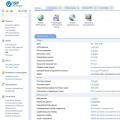 Akkor miért Handyhost?
Akkor miért Handyhost?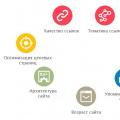 A szűrő árnyalatai, amelyeket minden webmesternek tudnia kell
A szűrő árnyalatai, amelyeket minden webmesternek tudnia kell